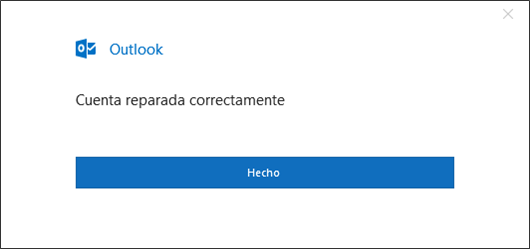Para revisar / editar los valores de la configuración de una cuenta de correo en Office 365:
1_ Abrir la ventana de «Configuración de la Cuenta«. Ir a Archivo -> Información -> Configuración de la cuenta (botón) -> Configuración de la cuenta (pestaña)
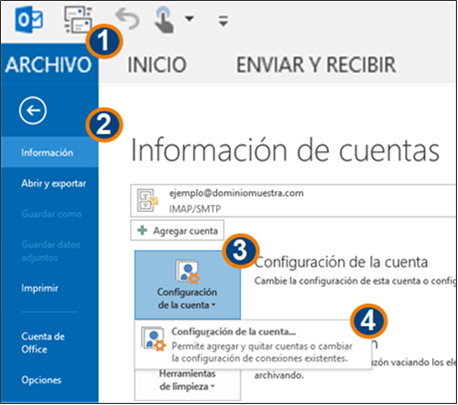
2_ En la nueva ventana seleccionar la cuenta y dar click en el botón Reparar.
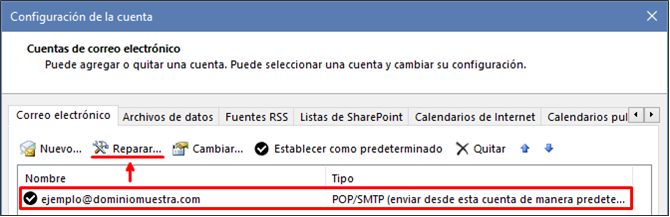
3_ Dar click en «Opciones avanzadas«, marcar la casilla «Permitirme reparar manualmente mi cuenta» y dar click al botón «Reparar«.
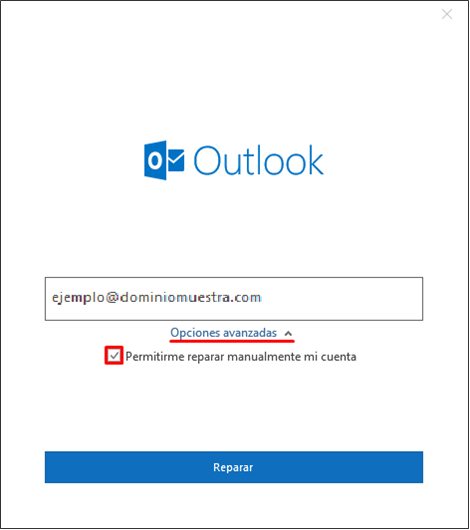
4_ Revisar que todos los datos de la sección «Configuración entrante» estén asignadas correctamente.
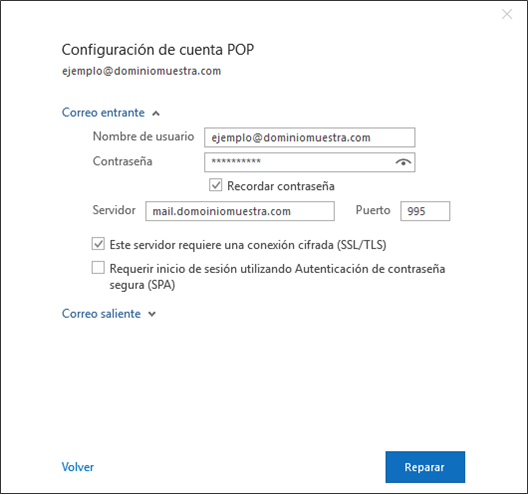
Nombre de usuario: Dirección de email
Contraseña: La que corresponde a la cuenta de correo.
Asegurarse que esté marcada la casilla de «Recordar contraseña«.
Servidor: mail.[tu-dominio].[tld]
5_ Revisar que todos los datos de la sección «Configuración saliente» estén asignadas correctamente.
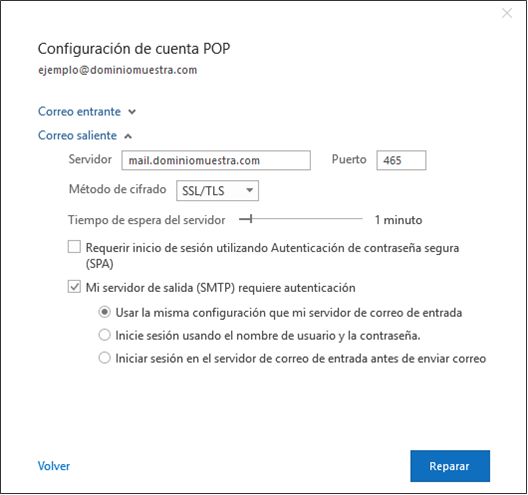
Servidor: mail.[tu-dominio].[ext]
Asegurarse que esté marcada la casilla «Mi servidor de salida (SMTP) requiere autenticación«.
Asegurarse que esté seleccionada la opción «Usar la misma configuración que mi servidor de correo de entrada«.
6_ Dar click al botón Reparar.
7_ Dar click al botón Hecho.